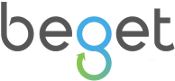AkeebaBackup – неотъемлемый компонент, который должен быть установлен на каждый Joomla - сайт. Компонент, представляет собой комплексное решение для резервного копирования и восстановления сайта.
Akeeba, отличается от своих аналогов, легкостью, простотой в использовании и быстродействием.
В основе лежит технология Ajax, которая значительно сократит нагрузку на сервер (как ускорить сайт, смотрите здесь), даже при копировании больших сайтов. Кроме этого, Вы сможете управлять данными, которые хотите копировать (есть возможность исключить файлы, папки и даже таблицы базы данных).
Зачем нужна резервная копия сайта?
Над этим вопросом стоит задуматься заранее.
Есть много причин, которые заставят Вас, рано или поздно, пользоваться резервными копиями:
Перенос сайта из Denwer'a на хостинг. С одного хостинга на другой.
Обычно, сайты на Joomla, разрабатывают на локальном хостинге. После чего, стоит вопрос – «Как перенести сайт на хостинг?». В поиске ответа на данный вопрос, веб-мастер идет за помощью в Гугл и находит там множество советов.
Для того, чтобы избежать банальной траты времени, на поиск ответа, просто установите AkeebaBackup после того, как сделаете свой сайт. Сделайте резервную копию и перенесите свой сайт на хостинг.
Ошибки после обновления компонентов.
Если Вы следите за своим сайтом, то наверняка делаете обновление компонентов, модулей, плагинов и самого движка Joomla.
Для опытных веб-мастеров, не будет новостью то, что после обновления чего-либо, могут возникнуть серьезные проблемы с сайтом, которые сложно исправить. Это не значит, что обновления делать нельзя, наоборот, их нужно делать обязательно.
Предугадать, обновление какого компонента приведет к поломке сайта – невозможно. Но, можно сделать так, чтобы после поломки, Вы смогли восстановить прежнюю версию сайта. Для того, чтобы избежать подобных проблем, перед обновлением чего-либо на сайте, создавайте резервную копию. Если что-то пойдет не так, Вы всегда сможете быстро восстановить свой сайт к прежней версии.
Так же поступайте, когда будете делать какие-то правки на сайте.
Лучше потратить 2 минуты на создание точки восстановления, чем потратить время и нервы, в поиске ответа на вопрос – «Сайт перестал работать».
Ничего не делал с сайтом, а он перестал работать.
Да, бывает и такое. Хоть код и не метал, который со временем ржавеет, но иногда, ничего не изменяя, на сайте появляются ошибки. Такое может происходить из-за обновления программного обеспечения на сервере или версий языка PHP, но причина может быть и не в этом.
Поэтому, старайтесь чаще делать резервные копии, чтобы иметь старую версию сайта, которую можно будет сравнить с новой и выяснить в чем ошибка.
Есть еще много разных причин, которые со временем, увидит каждый веб-мастер. Давайте не будем останавливаться на размышлениях и приступим к практике.
Скачиваем и устанавливаем AkeebaBackup
Скачивание:
Переходим на сайт - https://www.akeebabackup.com/download/akeeba-backup/4-2-0.html и нажимаем на кнопку Скачать:

Установка:
Переходим в админ-панель своего сайта и устанавливаем компонент:
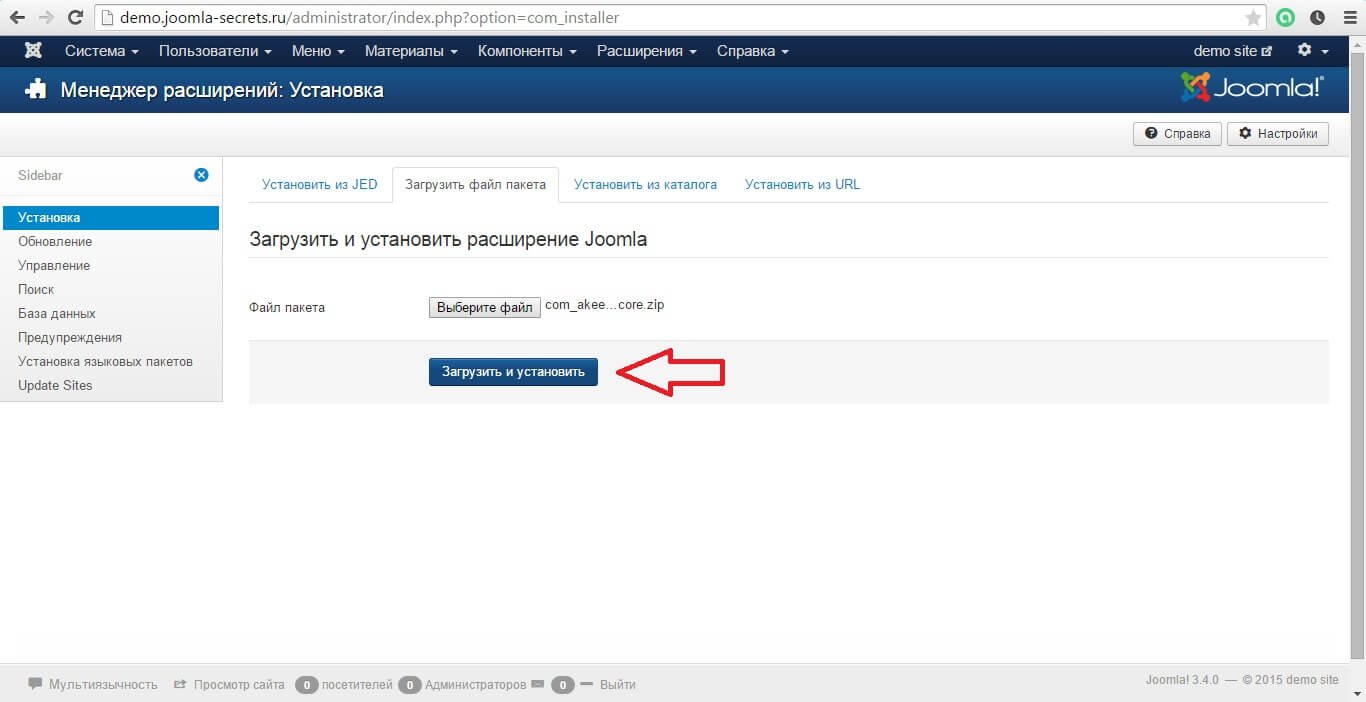
Русификация:
По умолчанию, AkeebaBackup имеет английский язык, чтобы русифицировать, переходим на официальный сайт - http://cdn.akeebabackup.com/language/akeebabackup/index.html и скачиваем пакет русского языка. После - устанавливаем (устанавливается так же, как и любой компонент, через менеджер расширений):
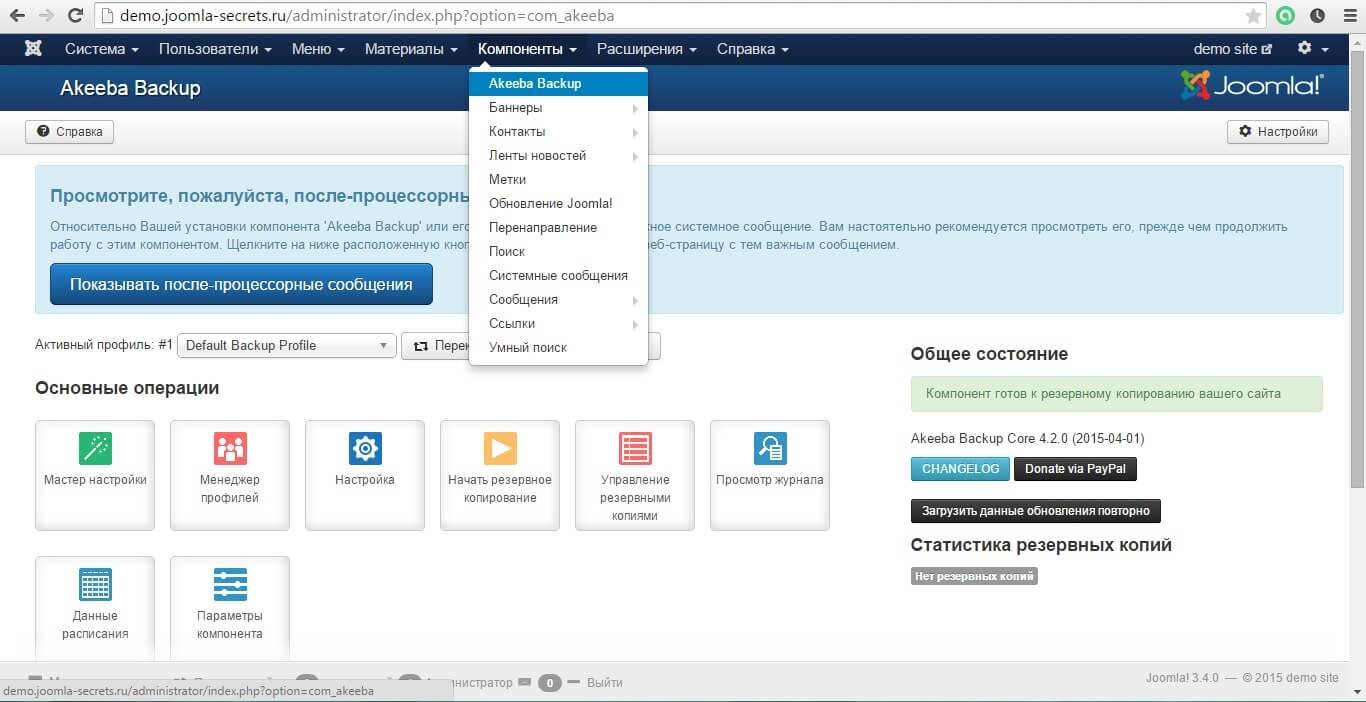
Как видно на картинке, у нас есть установленный компонент с русским языком. Можно переходить к основным настройкам.
Панель управления AkeebaBackup
После того, как Вы сделает то, что описано выше, переходите в панель управления компонентом – ВАШ_САЙТ/administrator/index.php?option=com_akeeba (как показано на картинке выше).
Панель управления, делится на пять областей:
- Активный профиль - позволяет быстро переключится между профилями. Профиль это шаблон, по которому работает резервное копирование (подготовленные настройки).
- Основные операции - размещены кнопки, для быстрого взаимодействия с функциями компонента.
- Извлечь данные из архива - здесь, Вы сможете исключить из резервной файлы, папки и таблицы базы данных.
- Общее состояние - здесь будет видно состояние компонента, его последние версии. Так же, есть возможность загрузить данные об новых версиях компонента.
- Статистика резервных копий - информационный блок, который показывает состояние Вашей последней резервной копии, ее дату и время.
Обзор AkeebaBackup (первая копия сайта)
Для начала работы с компонентом, Вам не надо производить много настроек, это очень удобно.
После того, как Вы изучили панель управления, можно переходить к настройкам.
В области «Основные операции», есть кнопка «Мастер настройки», нажимаем на нее:
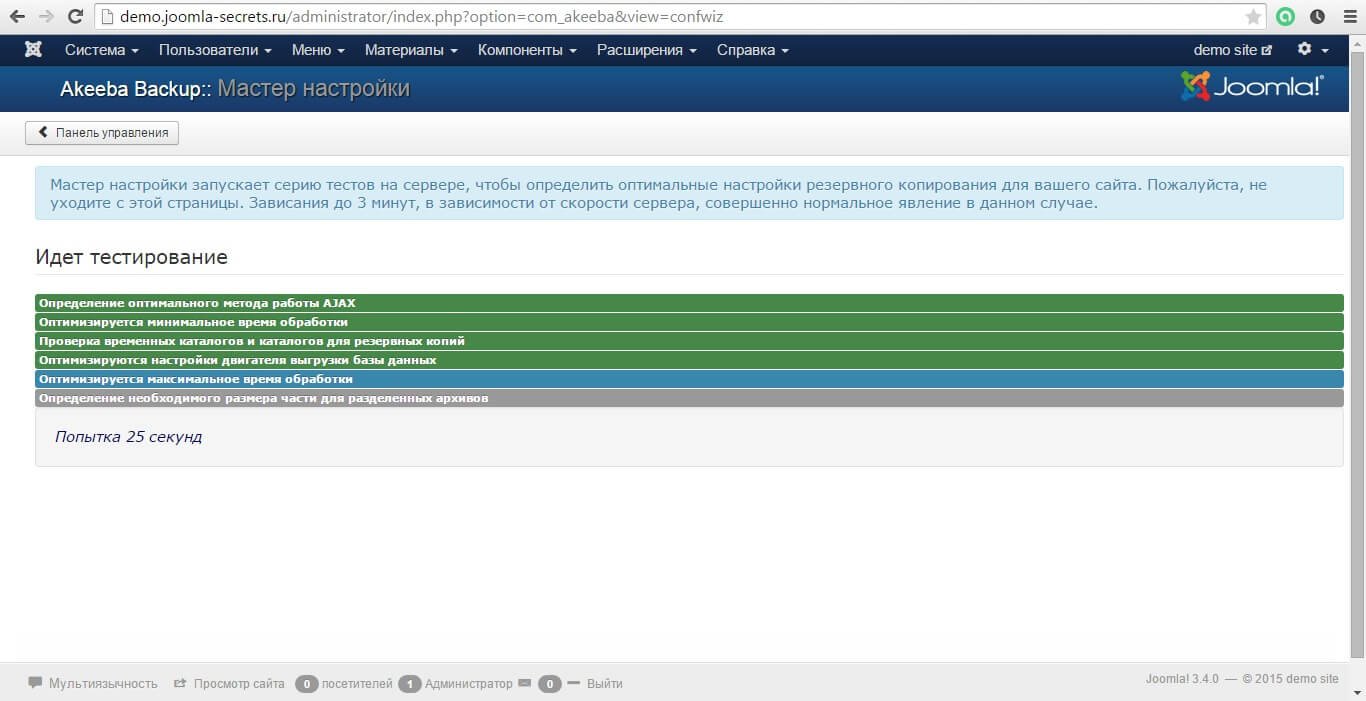
По нажатию, запустится «Мастер настроек», который протестирует оптимальные настройки резервного копирования для Вашего сайта:
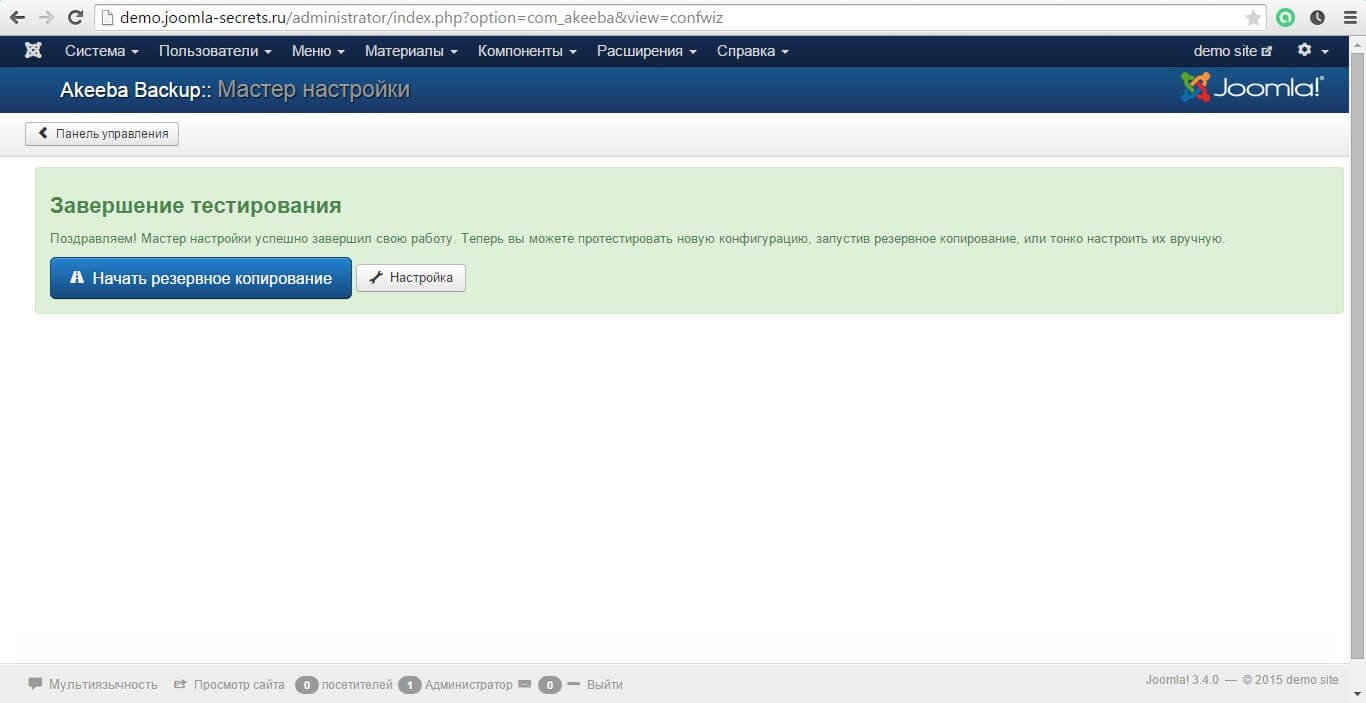
После тестирования и настройки, Вам покажут сообщение, что все настроено и можно приступать к резервному копированию.
Давайте, для начала, сделаем первую резервную копию, после чего пройдемся по основным настройкам AkeebaBackup. Для этого, нажимаем кнопку «Начать резервное копирование» (картинка выше).
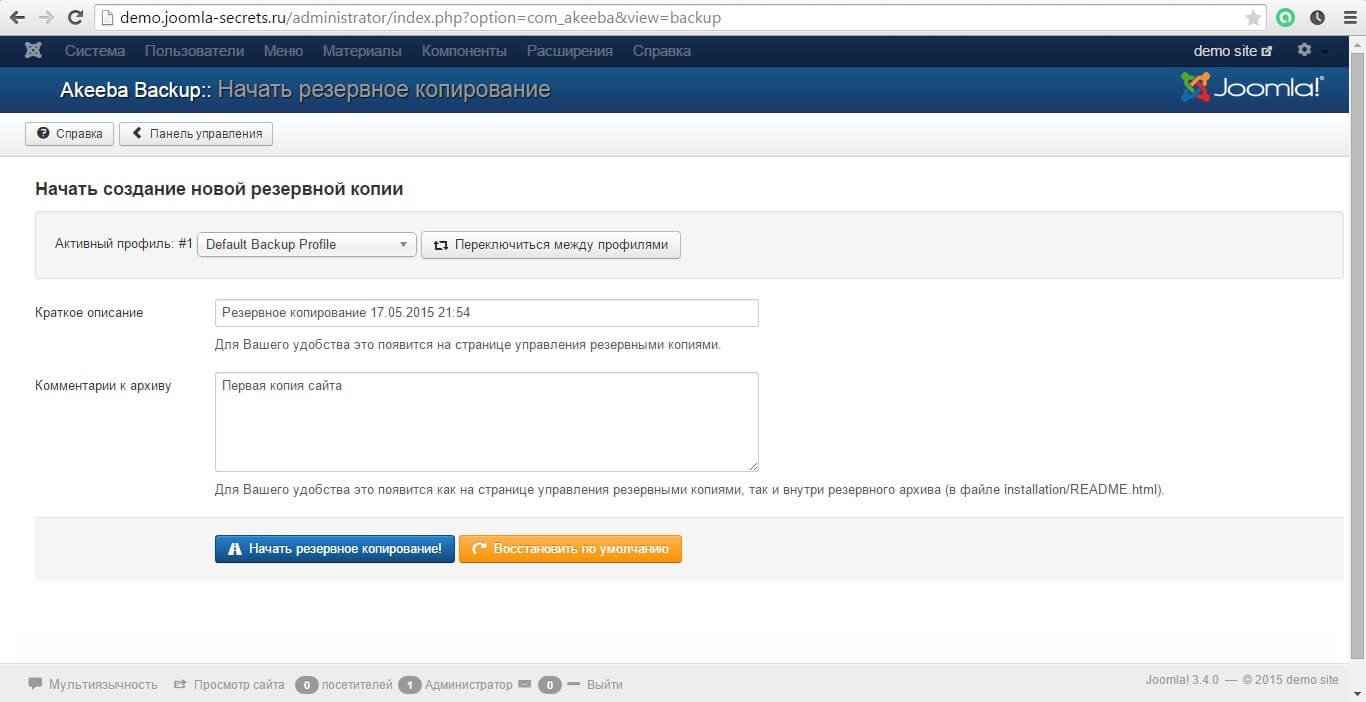
После нажатия, Вы увидите окно «Начать создание новой резервной копии», в нем настройки:
- Активный профиль.
- Краткое описание.
- Комментарий к архиву.
Активный профиль - выбрать мы не можем, т.к. не создали еще.
Краткое описание, Комментарий к архиву - здесь, Вы можете написать текстовые данные, лучше писать так, чтобы Вы смогли ориентироваться между резервными копиями, если их будет много.
Ознакомьтесь со всем и смело нажимайте кнопку «Начать резервное копирование». Дождитесь окончания процесса и Ваша первая резервная копия создана.

Нажмите на кнопку «Управление резервными копиями», Вы попадете на страницу, в которой будет видна созданная нами копия и информация о ней.

Здесь, Вы сможете увидеть такие данные: Описание, дату, длительность, статус, источник, тип, профиль, размер, Управление & Загрузка.
Для того, чтобы скачать сделанную нами копию, нажимаем на кнопку «Part00».
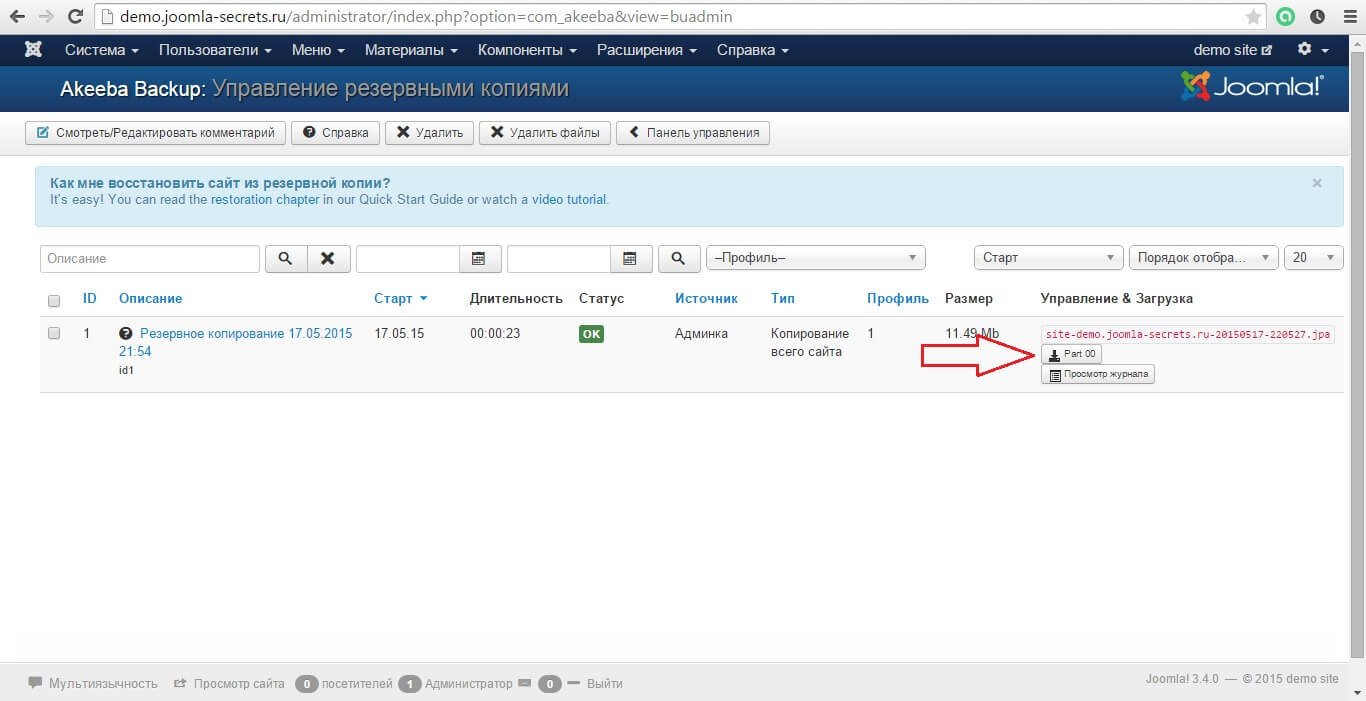
Теперь, у нас есть первая резервная копия сайта. Файл копии будет в формате .jpa (дальше, мы узнаем об этом подробнее).
Подробный обзор настроек AkeebaBackup
В данном разделе, мы вернемся к началу и подробно изучим настройки компонента.
Первую кнопку «Мастер настроек», мы разобрали, переходим к кнопке «Менеджер профилей»:

В открывшейся странице, Вы сможете увидеть список профилей и данные о них. Так же, есть возможность экспортировать настройки профиля, и импортировать ранее экспортированные настройки параметров профиля из другого сайта (это используется крайне редко).
Нажимаем на кнопку «Создать» и приступаем к созданию и настройкам нового профиля:
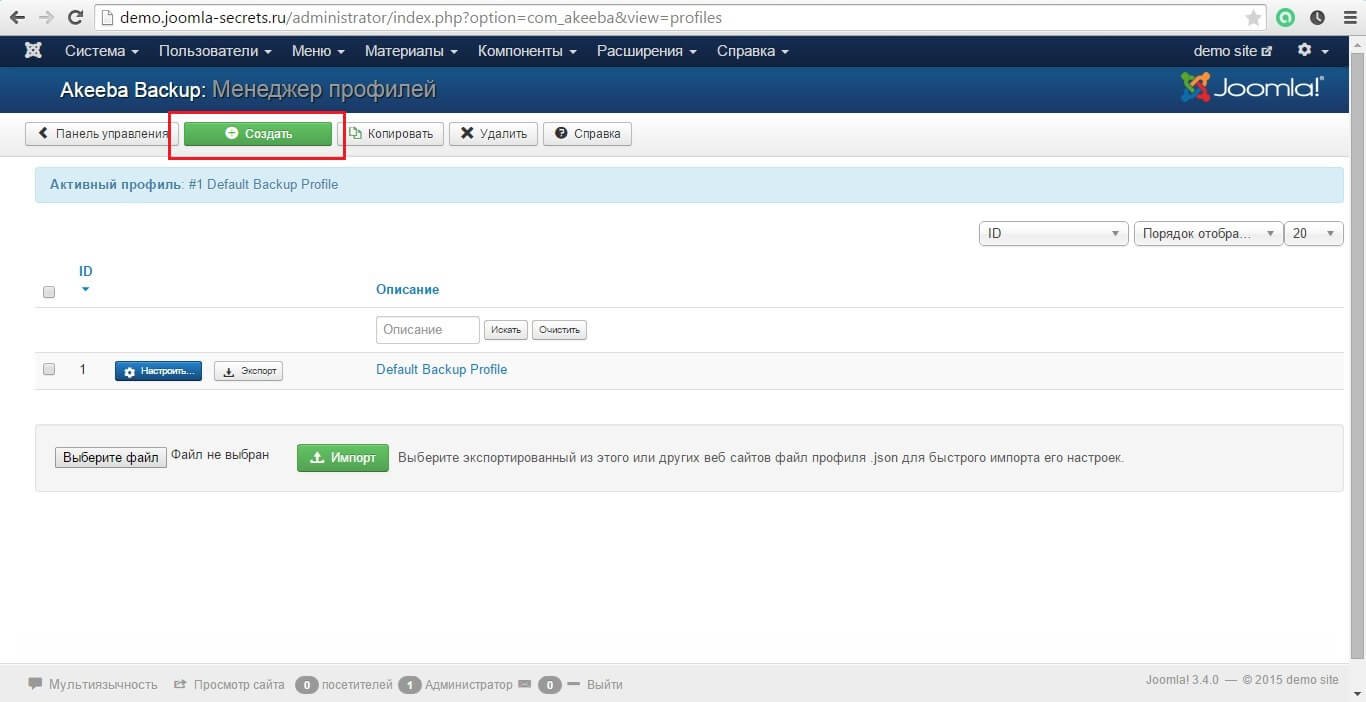
В следующем окне, вводим название нового профиля и нажимаем «Сохранить и закрыть». Таким образом, Вы создаете новый профиль и вернетесь в предыдущее окно:
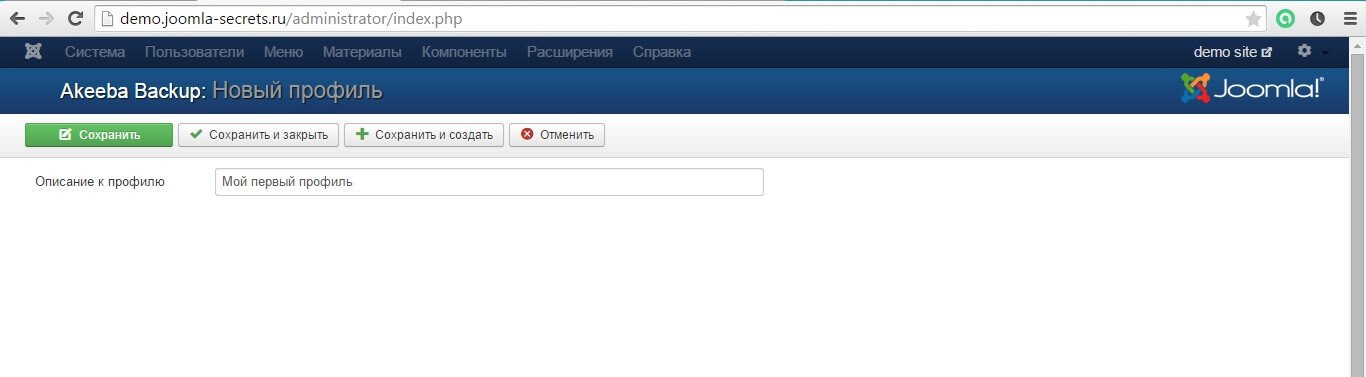
После того, как Вас перекинет в предыдущее окно, нажимаем кнопку «Настройки»:
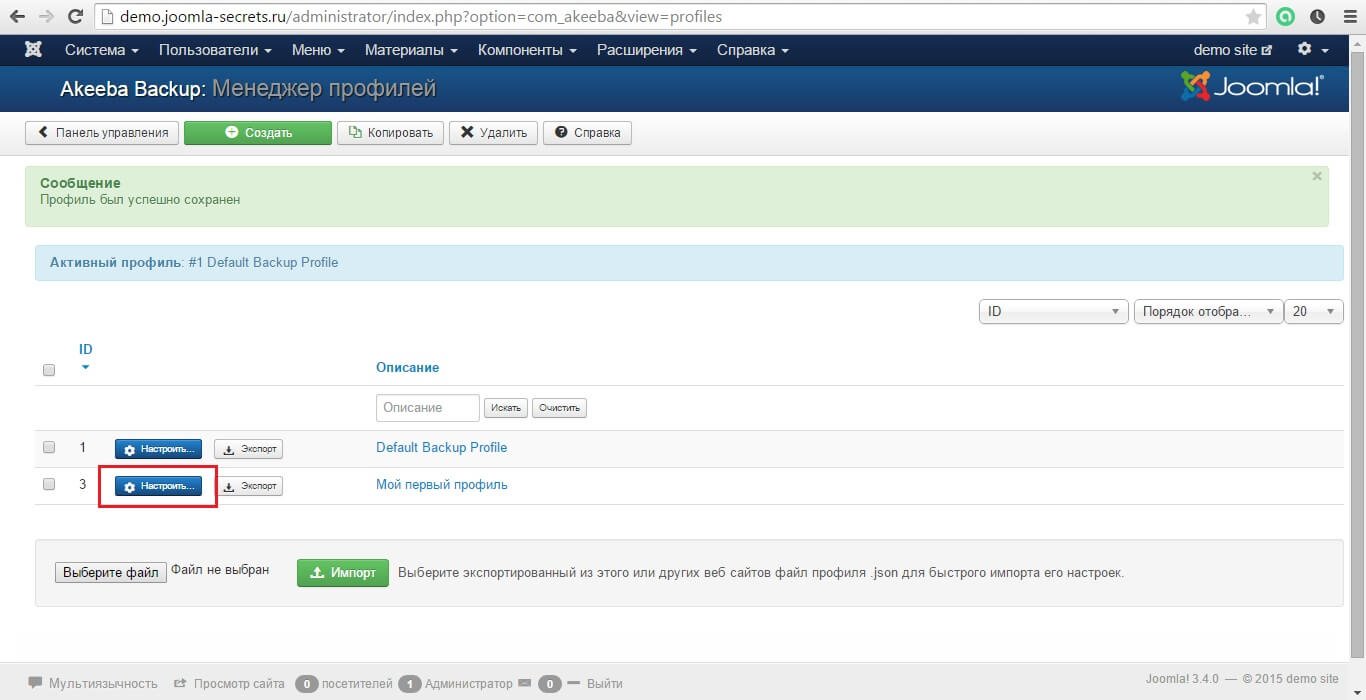
Переходим к настройкам профиля.
Настройки профиля, разделены на 4 области:
- Начальная конфигурация.
- Расширенная конфигурация.
- Управление квотами.
- Тонкая настройка.
Начальная конфигурация
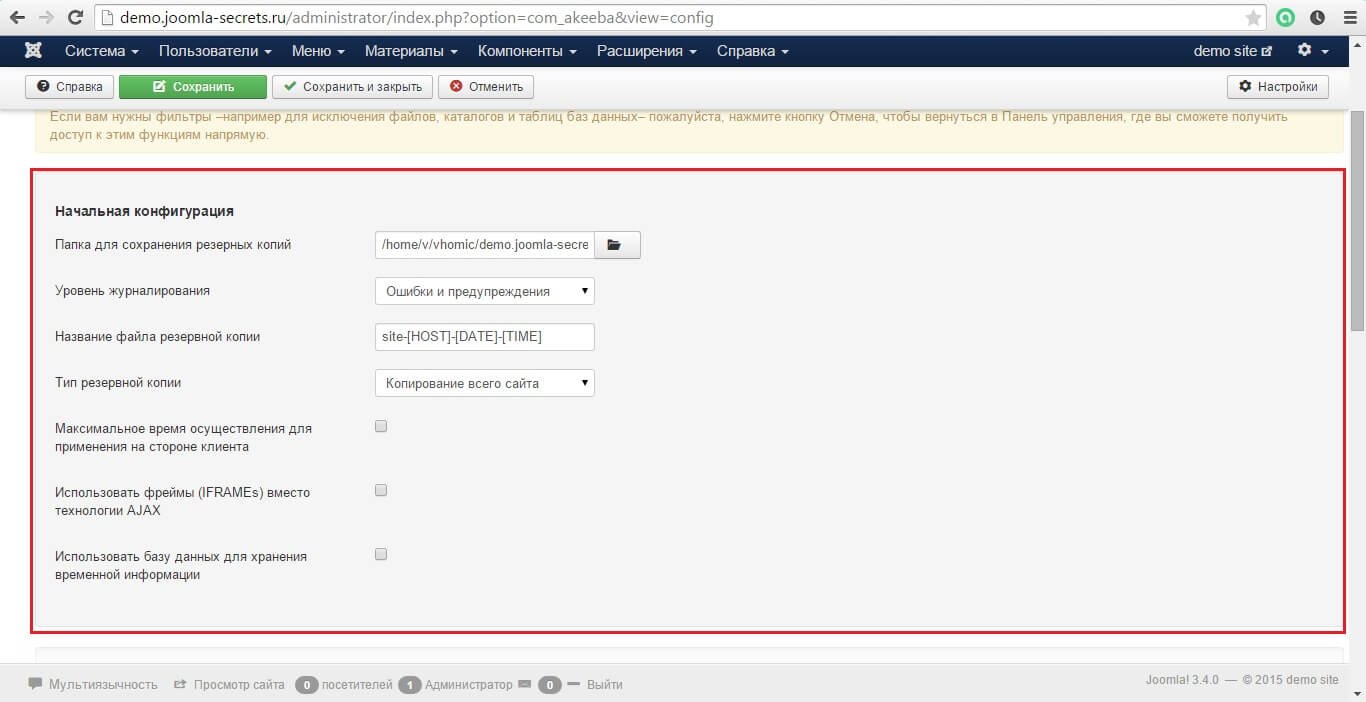
Если навести курсор на название параметра, то можно увидеть подсказку, описание действия данного параметра:
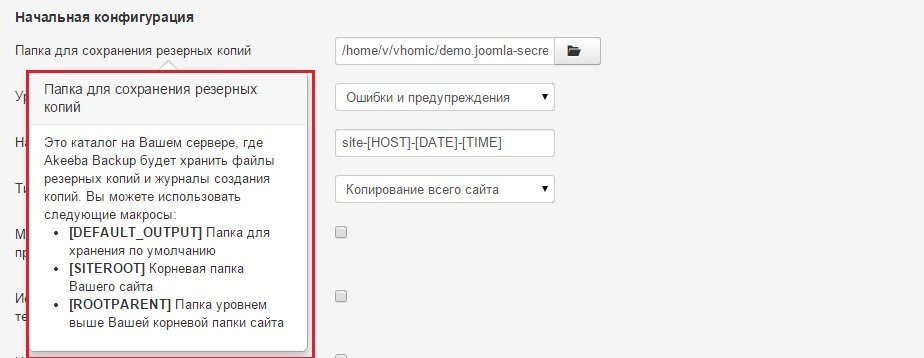
Папка для сохранения резервных копий:
Это каталог (папка) на Вашем сервере, где AkeebaBackup будет хранить файлы резервных копий и журналы создания копий. Вы можете использовать следующие макросы:
- [DEFAULT_OUTPUT] Папка для хранения по умолчанию;
- [SITEROOT] Корневая папка Вашего сайта;
- [ROOTPARENT] Папка уровнем выше Вашей корневой папки сайта.
Уровень журналирования:
- этот параметр определяет, насколько подробно будет проводиться журналирование процесса создания резервной копии;
- параметр «Ошибки и предупреждения», будет показывать основные ошибки и предупреждения (если они будут) при создании резервной копии;
- параметр «Вся информация и отладочные данные», будет по максимуму показывать все ошибки, которые возникают (используется опытными веб-мастерами, для отладки);
- параметр «Нет», не будет показывать ошибки вообще;
- рекомендуется выставить параметр «Ошибки и предупреждения».
Название файла резервной копии:
Шаблон наименования архивов резервных копий. Вы можете использовать следующие макросы:
- [HOST] адрес Вашего сайта;
- [DATE] текущая дата;
- [TIME] текущее время.
Здесь, Вы можете выбрать параметры, которые будут автоматически давать имена Вашим резервным копиям. По умолчанию стоит - site-[HOST]-[DATE]-[TIME] (то есть, имя файла копии, будет примерно таким – site - ИМЯ САЙТА – ТЕКУЩАЯ ДАТА – ВРЕМЯ СОЗДАНИЯ КОПИИ).
Тип резервной копии:
Какой вид резервной копии Вы желаете создать компонентом Akeeba Backup.
Есть два параметра:
- Копирование всего сайта.
- Только главную базу данных (SQL-файл).
Копирование всего сайта - Если активен данный параметр, то при запуске резервного копирования, у Вас будет копироваться весь сайт (файлы сайта) и база данных. В конечном итоге, Вы получите копию полностью всего сайта и базы данных.
Только главную базу данных (SQL-файл) - Если активен данный параметр, то при запуске резервного копирования, у Вас будет копироваться только база данных, которая подключена к сайту. В конечном итоге, Вы получите дамп базы данных (sql-файл).
Выставляйте параметры по надобности. Вы можете создать один профиль для копирования всего сайта, а другой для копирования базы данных (на выбор).
Следующие три параметра, для опытных веб-мастеров.
Максимальное время осуществления для применения на стороне клиента:
Когда это поле не отмечено галочкой (настройка по умолчанию) и этап процесса создания резервной копии заканчивается быстрее максимально отпущенного времени на осуществление операции, то компонент 'Akeeba Backup' будет ожидать окончания этого времени. Это может привести к тому, что некоторые очень строго настроенные серверы убьют Ваш процесс создания резервной копии. Если отметить это поле галочкой, то тот оставшийся период ожидания будет применен не к серверу, а к браузеру, таким образом обходя возможное ограничение строгих серверов. ВАЖНО: эта опция применима только к процессу создания резервных копий в административной панели. Процесс создания резервных копий, запущенный с лицевых страниц, JSON API (удаленно) и с командной строки (CLI) всегда подпадает под период ожидания на стороне сервера.
Использовать фреймы (IFRAMEs) вместо технологии AJAX:
Если данная опция включена, компонент будет использовать скрытые фреймы вместо обычных AJAX обращений к серверу. Используйте в том случае, если у вас присутствуют ошибки сервера.
Рекомендуется использовать технологию AJAX.
Использовать базу данных для хранения временной информации:
Как правило, компонент использует файлы, расположенные во временном каталоге для хранения данных между шагами резервного копирования. При включении данного параметра, компонент будет использовать базу данных. На некоторых хостах задействование этого параметра может вызвать ошибки "MySQLserverhasgoneaway" или a "MySQLquerylimitexceeded" во время резервного копирования.
Рекомендуется использовать хранение данных во временном каталоге (папке) «tpm».
Расширенная конфигурация:
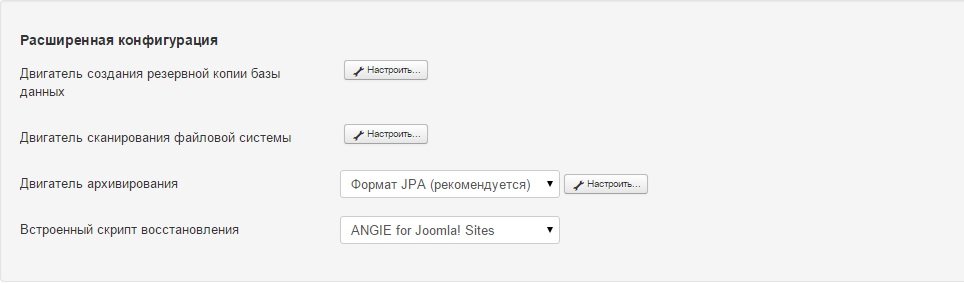
Двигатель создания резервной копии базы данных:
Определяет, как Akeeba Backup будет обрабатывать базу(ы) данных для того, чтобы создать ее(их) резервную копию.
Нажимаем на кнопку «Настроить» (справа от надписи). После чего открываются параметры «Встроенные функции архивирования MySQL»
Данные настройки, желательно оставить по умолчанию.
Используются для оптимизации резервного копирования базы данных (для опытных веб-мастеров):
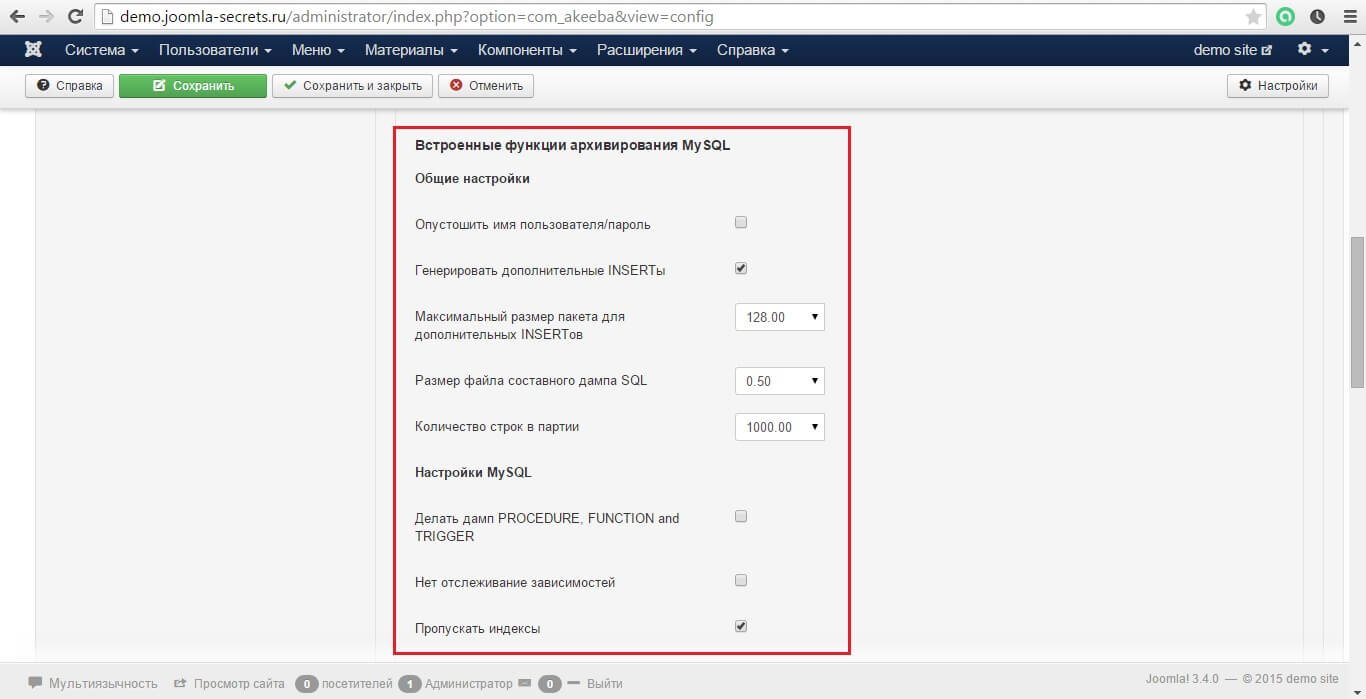
Общие настройки
Опустошить имя пользователя/пароль:
Удаляет имя пользователя и пароль соединения с базой данных из резервной копии.
Генерировать дополнительные INSERTы:
Если установлено, дамп базы данных будет состоять из расширенных INSERT’ов, то есть один оператор на восстановление нескольких строк данных.
Настоятельно рекомендуется оставить эту опцию включенной, так как это позволит ускорить процесс восстановления.
Максимальный размер пакета для дополнительных INSERTов:
Максимальный размер, в байтах, для каждого дополнительного INSERTа. Рекомендуется установить его настолько низким, чтобы MySQL не генерировала сообщение об ошибке при восстановлении дампа базы данных.
Оптимальный вариант – 128.0.
Размер файла составного дампа SQL:
Дамп базы данных будет разделен на небольшие файлы, для улучшения сжатия и избежания некоторых ошибок.
Установите значение в 0, чтобы отключить разделение и создать один большой файл дампа базы данных.
Количество строк в партии:
Уменьшение данного параметра позволит освободить используемую память во избежание ошибок (HTTP 500) при резервном копировании больших таблиц.
Оптимальный вариант – 100.00.
Настройки MySQL
Делать дамп PROCEDURE, FUNCTION and TRIGGER:
Когда включено, компонент добавит эти дополнительные поля в базу данных. Опция используется для хранения процедур, обеспечивает лучшую производительность и уменьшает трафик между сервером и клиентом.
Если создание архива зависает на этапе резервного копирования, возможно, придется отключить данную опцию.
Нет отслеживание зависимостей:
Когда параметр включен, Akeeba Backup не будет отслеживать зависимости между таблицами и представлениями. Используйте это только тогда, когда у вас сотни таблиц базы данных и вы не используете MySQL представления, функции, процедуры, триггеры и таблицы.
Пропускать индексы:
Удаляет USING BTREE и USING HASH из таблицы определения индексов в файле дампа. Это необходимо для восстановления на некоторых серверах, (например, на новейшие версии XAMPP).
Это может вызвать проблемы при восстановлении на некоторых серверах (например, на новейших версиях XAMPP).
Двигатель сканирования файловой системы:
Определяет, как Akeeba Backup будет сканировать файлы и папки Вашего сайта с целью выяснить, какие из них должны быть включены в резервную копию.
Нажимаем на кнопку «Настроить» (справа от надписи).
Smart scanner
Порог для большого каталога:
Если каталог содержит количество файлов выше этого значения, каталог считается "большим", Таким образом, компонент будет производить его сканирование в несколько этапов во избежание тайм-аута. Уменьшение этого значения приведет к более долгому созданию резервной копии, а увеличение, наоборот, к более быстрому (до момента появления ошибок из-за тайм-аута.
Рекомендуется оставить по умолчанию – 100.00.
Пороговое значение большого размера файла:
Файлы, размером больше этого порогового значения будут упакованы, образуя свой собственный шаг, для предотвращения возможности таймаутов скриптов.
Значения между 2 и 10Mb подходит для большинства веб-серверов.
Рекомендуется оставить по умолчанию – 10.00.
Двигатель архивирования:
Определяет формат архивирования резервной копии. Некоторые двигатели, такие как DirectFTP, фактически не производят архивов, но обеспечивают передачу Ваших файлов на другие серверы.
Akeeba Backup, предлагает два формата файла резервной копии: jpa, zip.
Рекомендуется использовать формат jpa, так как данный формат более безопасный (часто бывает такое, что zip-архив архивируется с ошибками, которые уже невозможно восстановить).
Настройки форматаJPA
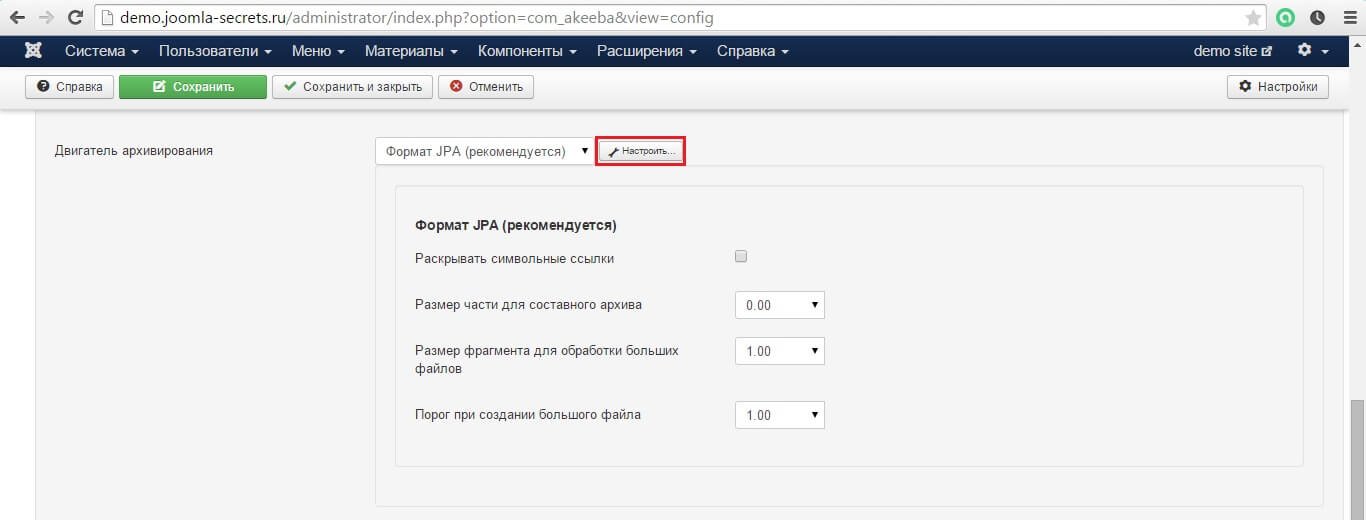
Раскрывать символьные ссылки:
Если включить данную опцию, то будут обрабатываться символьные ссылки. Если Вы используете символьные ссылки, которые ведут к бесконечному циклу ссылок, то отключите данную опцию.
Размер части для составного архива:
Akeeba Backup может создать архивы из нескольких частей (составные) для того, чтобы обойти ограничения на размер при различных обстоятельствах.
Этот параметр определяет максимальный размер каждой части архива.
Если выставить значение 0, данная функция будет отключена.
Размер фрагмента для обработки больших файлов:
Akeeba Backup создает большой файл небольшими кусочками для того, чтобы избежать ошибки тайм-аута.
Этот параметр определяет максимальный размер порции для этого вида обработки.
Порог при создании большого файла:
Файлы большего размера будут сохранены в несжатом виде, или их обработка будет занимать несколько шагов (в зависимости от способа архивирования) для того, чтобы избежать тайм-аута.
Рекомендуется увеличивать это значение только для быстрых и надежных серверов.
Настройки формата ZIP
Настройки для этого типа, такие же, как и для JPA.
Встроенный скрипт восстановления:
При выполнении полного резервного копирования сайта, Akeeba Backup вкладывает скрипт инсталляции (установки) в архив резервной копии. Это обеспечивает восстановление Вашего сайта, без необходимости заново устанавливать Joomla или компонент Akeeba Backup, даже если Ваш веб сайт или сервер полностью повреждены.
Для этого, выставьте параметр - ANGIE for Joomla! Sites.
Управление квотами
Сохранять устаревшие записи:
Общее количество устаревших записей (резервные копии, файлы которых были удалены), для их сохранения на странице «Управление резервными копиями».
Включить размер квоты:
При включении этого параметра, компонент Akeeba Backup будет удалять файлы архивов старых резервных копий, если полный размер этих архивов превосходит определенное ниже значение.
Этот параметр применяется индивидуально для каждого профиля.
Величина квоты:
Если общий размер резервных копий, соответствующих текущему профилю, превышает этот предел, более старые архивы будут удалены с сервера.
Выберите значение Custom и введите желаемое значение, если его нет в списке.
Включить отсчет квоты:
При включении этого параметра, компонент Akeeba Backup будет удалять старые резервные файлы, если их размер больше предельного значения, указанного в параметре.
Отсчитывать квоту:
Компонент будет удалять старые файлы резервных копий, если они больше установленного размера, определенного в данной опции. Части резервных копий считаются как один файл.
Тонкая настройка

Минимальное время выполнения:
Каждый шаг резервного копирования продлиться по крайней мере до тех пор, как определено здесь. Это необходимо для анти-DoS безопасности. Если Вы получаете ошибку 403 Forbidden или ошибки AJAX, пожалуйста, увеличьте этот параметр. Установка в 0 отключает эту функцию.
Максимальное время выполнения:
Каждое пошаговое действие компонент будет производить не дольше, чем определено в этом параметре.
Используйте значение меньшее, чем максимальное время выполнения PHP. Обычно, установка значения в 10 секунд является вполне приемлемым в большинстве случаев.
Отклонение времени исполнения:
Эта настройка определяет, насколько консервативным будет компонент, когда пытается избежать тайм-аута. Чем ниже значение, тем более консервативно будет вести себя компонент. Если Вы получаете ошибки из-за тайм-аута, пожалуйста, попробуйте уменьшить и максимальное время выполнения, и этот параметр.
После того, как произойдет какая-либо ошибка AJAX, возобновить создание резервной копии:
Когда это поле не отмечено галочкой (настройка по умолчанию), то в случае, если сервер выдаст ошибку, Akeeba Backup остановит процесс создания резервной копии.
Когда эта опция включена, то компонент попытается возобновить процесс создания резервной копии повторяя последний шаг.
Это применимо только к процессу создания резервной копии, запущенного с административной панели.
Это не позволит Вам успешно возобновить процессы создания резервных копий, при которых произошла какая-либо ошибка: возобновлены могут быть только попытки создания резервной копии, временно заблокированные сервером ввиду ограничения ресурсов использования его процессора или в результате сбоя сети.
Период ожидания перед повторением процесса создания резервной копии:
Сколько секунд ждать перед возобновлением процесса создания резервной копии. Рекомендуется настраивать этот параметр на 30 или более секунд (в большинстве случаев рекомендуется 120 секунд), чтобы дать Вашему серверу время, необходимое для разблокировки процесса создания резервной копии прежде чем Akeeba Backup повторит попытку завершить его.
Максимальное количество повторных попыток шага создания резервной копии после какой-либо ошибки AJAX:
Сколько раз следует компоненту Akeeba Backup повторять попытку возобновления процесса создания резервной копии перед тем, как окончательно оставить эти попытки.
На большинстве серверов лучше всего работает число от 3-х до 5-ти повторных попыток.
После того, как изучите все настройки и настроите новый профиль, нажимайте на кнопку «Сохранить и закрыть» и возвращайтесь в панель управления Akeeba Backup:

Теперь, все параметры, которые Вы установили для нового профиля «Мой первый профиль», будут действовать при резервном копировании.
Кнопки на панели управления
Кнопка «Настройки», она предназначена для настройки активного профиля. То есть, в выпадающем списке, выбираем нужный профиль и нажимаем на кнопку «Настройки». Таким образом, Вы сможете настраивать профили заново (те настройки, что мы разобрали прежде).
Кнопка «Начать резервное копирование», открывает станицу создания новой резервной копии (Вы видели ее в «Мастере настроек»):

Единственное, что изменилось – появилась возможность выбрать профиль и восстановить сайт по умолчанию (до первого резервного копирования). Давайте сделаем еще одну резервную копию сайта, уже с новыми настройками. Нажимаем «Начать резервное копирование»:
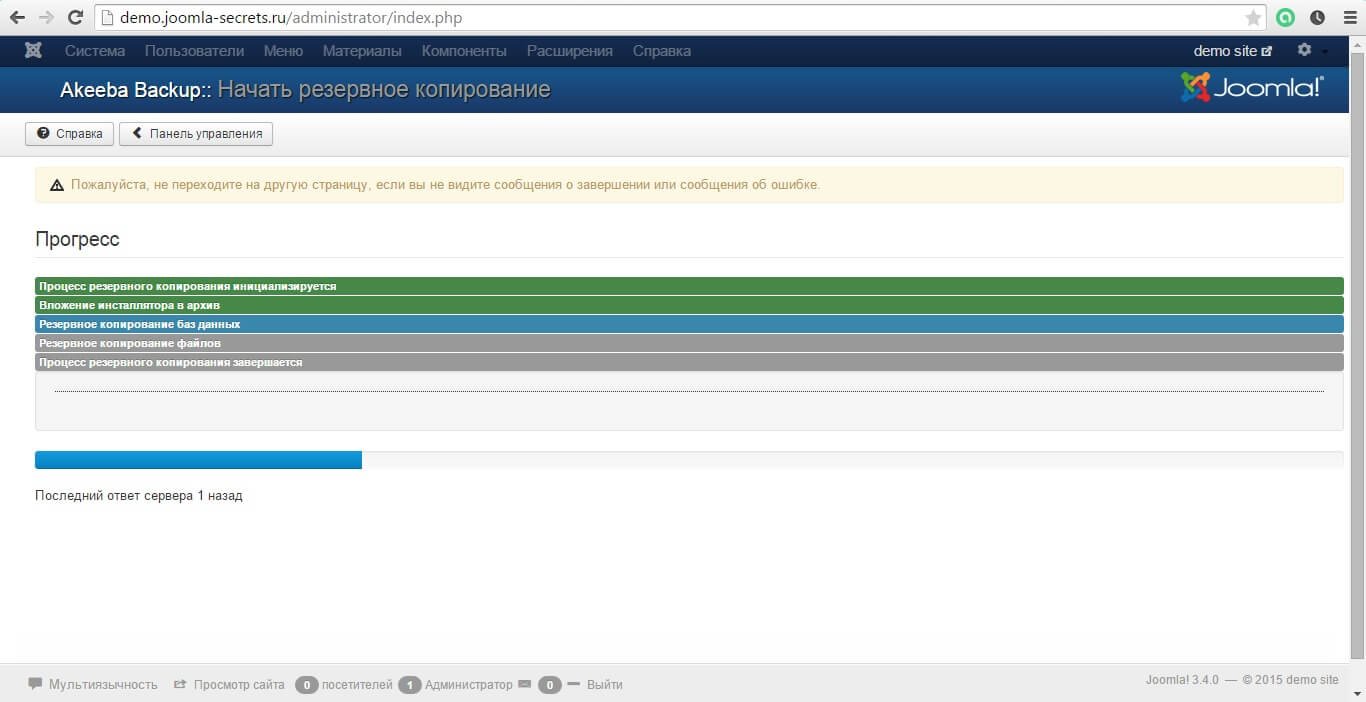
По окончанию, переходим в «Управление резервными копиями»:

Как видите, теперь у нас есть две резервные копии сайта. Первая, со стандартными настройками (стандартный профиль), вторая – с новыми настройками («Мой первый профиль»).
Кнопка «Просмотр журнала» - нажав на нее, Вы сможете посмотреть log-файлы (ошибки и предупреждения) резервных копий.
Кнопка «Параметры компонента» - нажав ее, Вы увидите вкладки:
- Права.
- Резервное копирование через передние страницы сайта.
- Обновление в реальном времени.
- Безопасность.
- Административная панель.
Права
Можно выставить права на использование компонента для разных групп пользователей.
Резервное копирование через передние страницы сайта
Включить возможность создания резервных копий через передние страницы веб сайта и удаленно:
Включить возможность создания резервных копий через передние страницы сайта и удаленно.
Когда включено, позволяет запускать новую задачу резервного копирования без входа в административную панель. Полезно для планирования резервного копирования на сервере или выполнения удаленного резервного копирования.
Включить проверку поврежденных резервных копий с лицевых веб-страниц:
Включить проверку поврежденных резервных копий с лицевых веб-страниц.
При включении этого параметра включается возможность проверки поврежденных резервных копий с лицевых страниц сайта.
Это очень пригодно для проверок Вашего сервера по установленному расписанию или удаленных проверок.
Включите, если хотите сделать удаленное копирование более безопасным.
Секретное слово:
Защищает функцию резервного копирования через передние страницы веб сайта от DoS атак, запрашивая секретное слово, входящее в ссылку URL страницы создания резервной копии. Лучше использовать только нижний и верхний регистр букв и цифры (a-z,A-Z,0-9).
К примеру – nachat-kopy-qwe-111.
Адрес электронной почты для получения сообщения о завершении резервного копирования:
Включите данный параметр и настройте данные для отправки уведомлений о завершении резервного копирования Вашего сайта на почту.
Адрес электронной почты:
Отправить электронное письмо на этот адрес (оставить пустым для отправления электронной почты всем супер администраторам).
Тема электронного письма:
Оставьте пустым для использования значения по умолчанию. Допускается использование любых переменных компонента Akeeba Backup для названия файлов резервных копий, например: [HOST] и [DATE].
Содержание электронного письма:
Допускается использование любых переменных компонента Akeeba Backup для названия файлов резервных копий, например: [HOST] и [DATE].
Также можно использовать [PROFILENUMBER] для номера текущего профиля, [PROFILENAME] для имени текущего профиля, [PARTCOUNT] для обозначения общего числа полученных частей архива и [FILELIST] списка всех частей архива.
Проверить поврежденные резервные копии:
Истечение времени застревания резервной копии.
Резервная копия будет считаться застрявшей (провалившейся) после бездействия скрипта в течении назначенного здесь числа секунд.
Оставьте значение по умолчанию.
Адрес электронной почты, Тема электронного письма, Текст электронного письма:
Укажите данные или оставьте поля пустыми (для значения по умолчанию), для отправки уведомлений об проверке поврежденных резервных копий на почту.
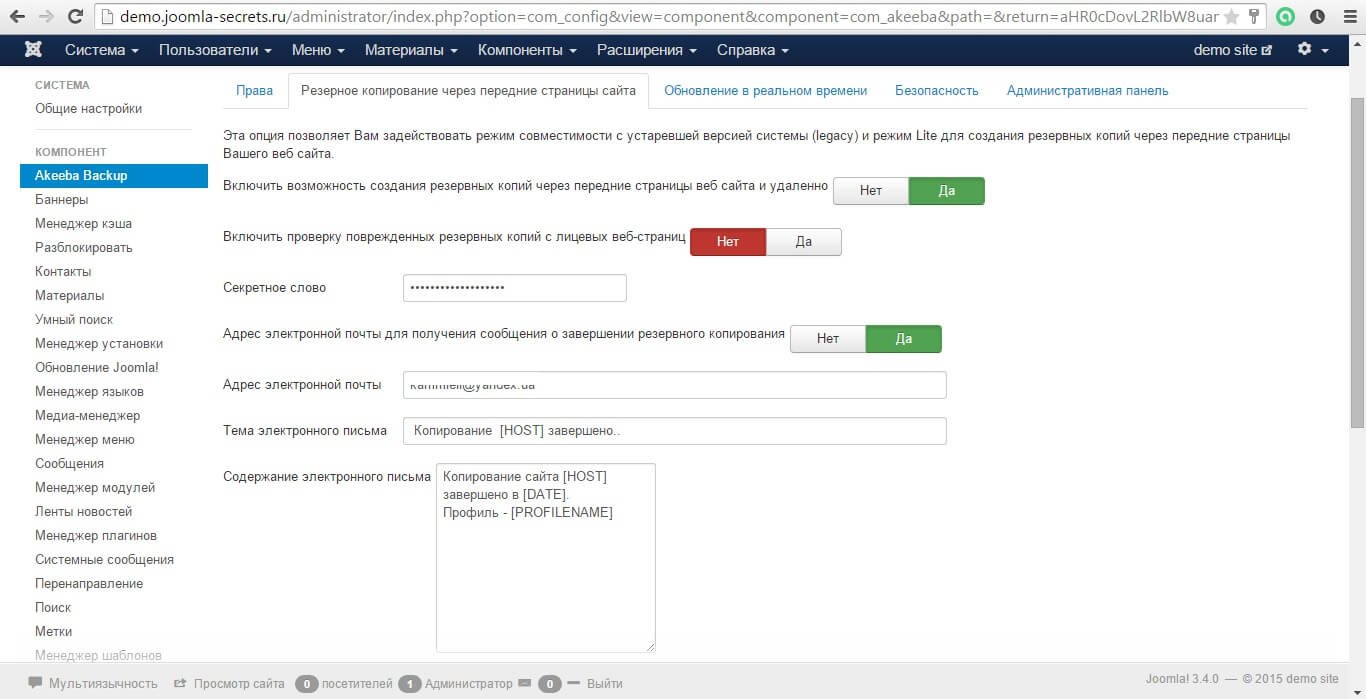
Обновление в реальном времени
В данной вкладке, Вы сможете настроить параметры обновления Akeeba Backup.
Функционал доступен только для коммерческой версии компонента. Мы же используем бесплатную версию.
Эти данные необходимы для автоматического обновления профессиональных версий компонента.
Для настройки, перейдите на сайт - https://www.akeebabackup.com/my-subscriptions.html, зайдите в свой аккаунт получите свой персональный ID загрузки. Вставьте ID в поле и по желанию выставьте параметры ниже.

Безопасность
В данной вкладке, Вы сможете включить дополнительную защиту. Если выставить «Да», включится алгоритм шифрования AES-128.
Административная панель
Формат даты – можно изменить формат вывода даты в компоненте. Оставьте пустым, для значения по умолчанию. Если решите изменить, пример можно найти - http://php.net/manual/ru/function.date.php
Вы могли заметить, что мы пропустили кнопку «Данные расписания». Это было сделано не из-за невнимательности. Дело в том, что расписание не будет работать без включения параметра «Включить возможность создания резервных копий через передние страницы веб сайта и удаленно», который мы включили в предыдущем разделе.
Кнопка «Данные расписания» - здесь, Вы сможете настроить расписание для старта резервного копирования сайта:
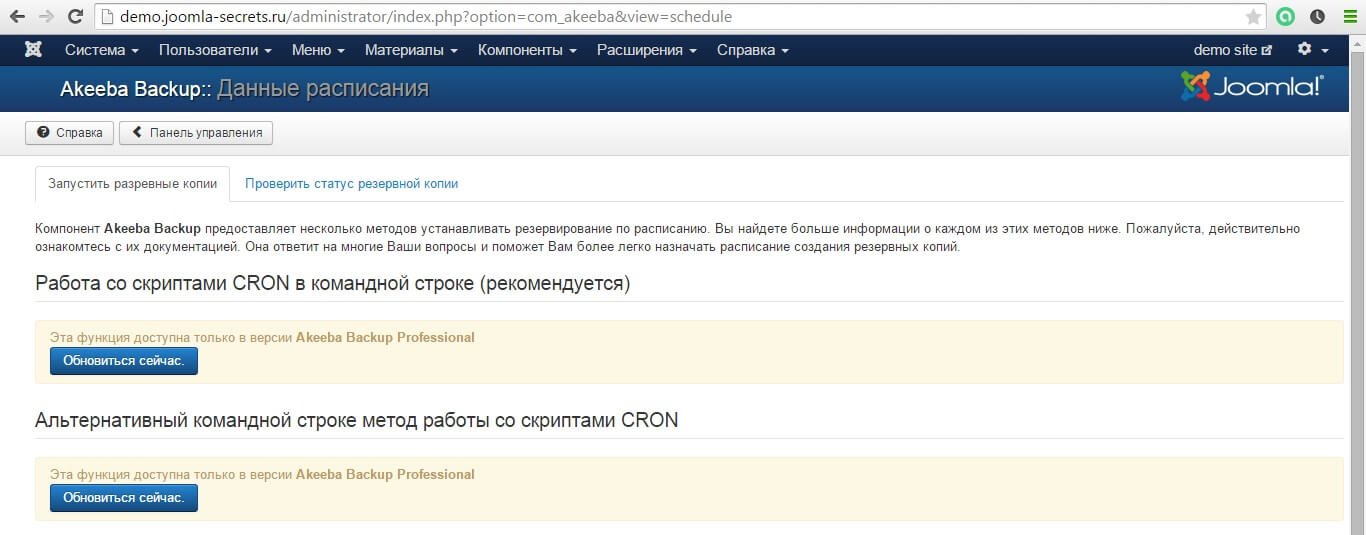
Первые два параметра не доступны для бесплатной версии (разбирать их мы не будем).
Создание резервных копий через передние страницы:
Функция создания резервных копий сайта через передние страницы может быть использована разнообразными методами, которые мы видим на картинке:
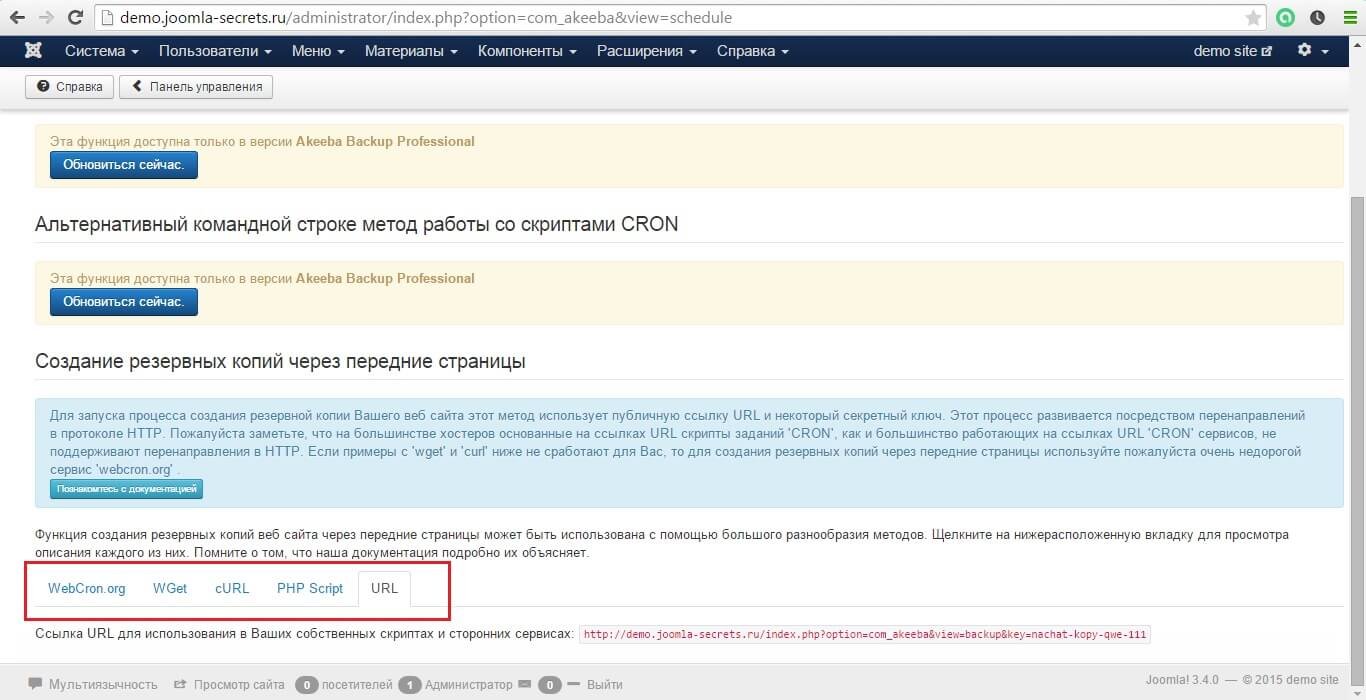
Для использования всех методов, можете ознакомится с мануалом на официальном сайте - https://www.akeebabackup.com/documentation/akeeba-backup-documentation/automating-your-backup.html.
Чаше всего, расписание резервного копирования не используется т.к. хорошие хостинги типа beget, по нескольку раз в день делает резервные копии сайта и баз данных.
Единственный метод, который чаще всего используется – метод URL.
Для его использования, просто скопируйте ссылку (см. картинку выше), вставьте ее в адресную строку своего браузера и перейдите:

После, немного подождите. Если все прошло удачно, Вам выдаст такое значение – «200 OK».
Для проверки, зайдите в «Управление резервными копиями» и увидите удаленно-созданную копию.
Для того, чтобы изменить профиль, настройками которого будет руководствоваться удаленное копирование сайта, добавьте к URL удаленного копирования: &profile=3
Получится:
Следующая кнопка – «Исключить файлы и папки».
Как уже говорилось, здесь, Вы сможете выбрать, какие файлы и\или папки исключить, при резервном копировании своего сайта:
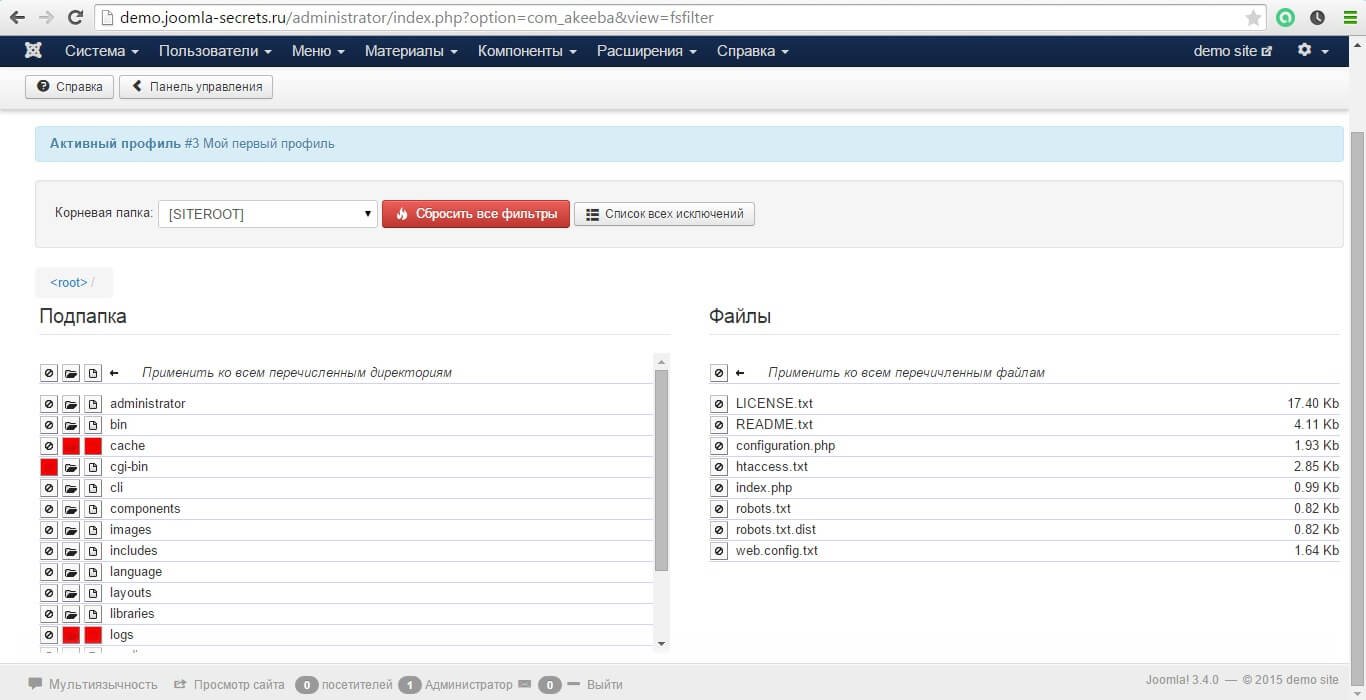
Как видно на картинке, по умолчанию исключены папки, файлы и подпапки, которые не повлияют на работу сайта и используются для временного хранения информации.
Нажимая на значки возле папок и файлов, Вы сможете управлять исключением папок, подпапок и файлов из резервной копии своего сайта.
Кнопка – «Исключить таблицы базы данных»
Здесь все так, как и в описании для кнопки «Исключить файлы и папки». Там мы могли исключать файлы, папки и подпапки, здесь же, можно исключать таблицы базы данных сайта:
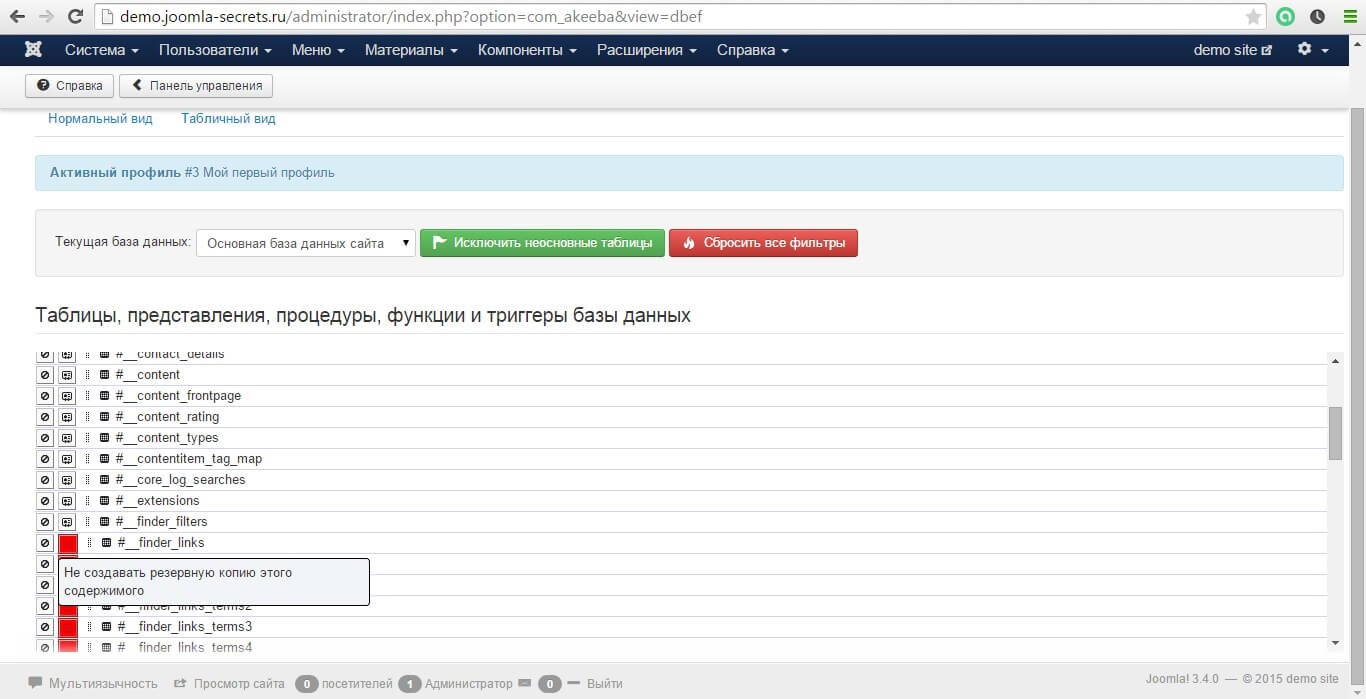
Мы разобрались со всеми настройками компонента Akeeba Backup. Осталось научиться восстанавливать сайт из резервной копии.
Для этого, я удаляю папку components из демо-сайта, что приведет к его поломке:

После чего, наш сайт будет выглядеть так. Надо это исправить:
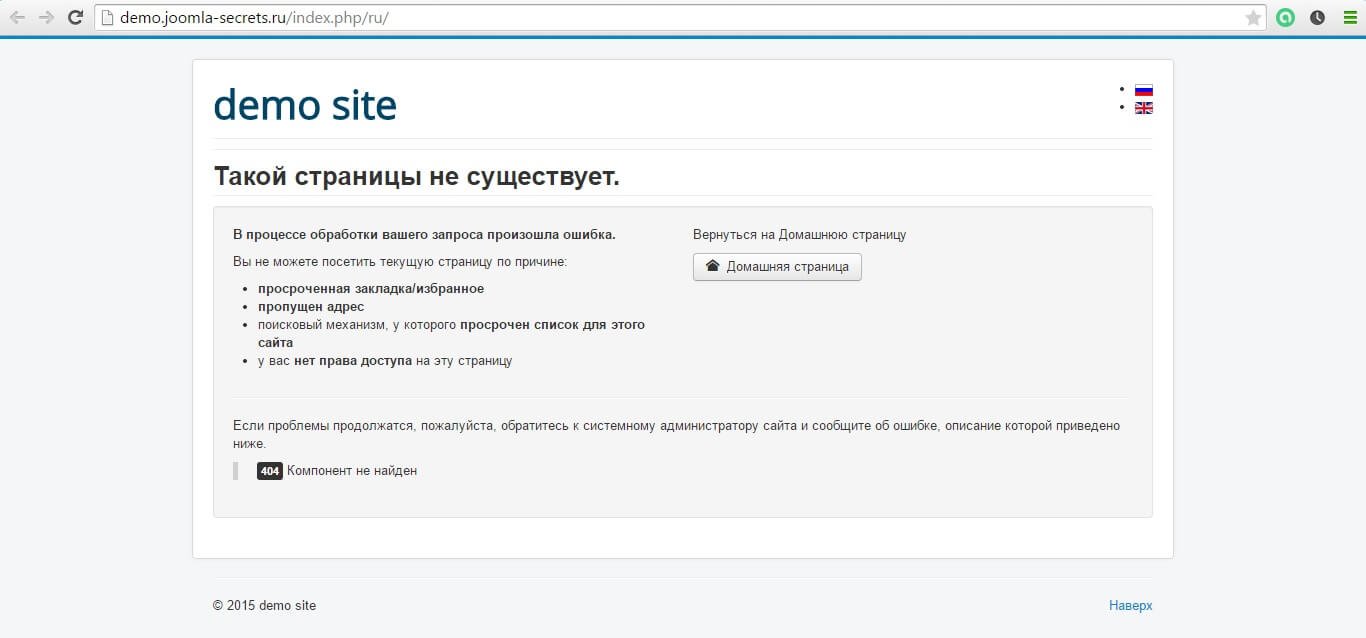
Восстанавливаем сайт
У нас есть фал резервной копии - site-demo.joomla-secrets.ru-20150524-134616.jpa
Переходим на сайт - https://www.akeebabackup.com/download/akeeba-kickstart/4-1-0.html и скачиваем Kickstart Core.
Скаченный архив, представляет собой набор файлов для восстановления резервной копии Вашего сайта.
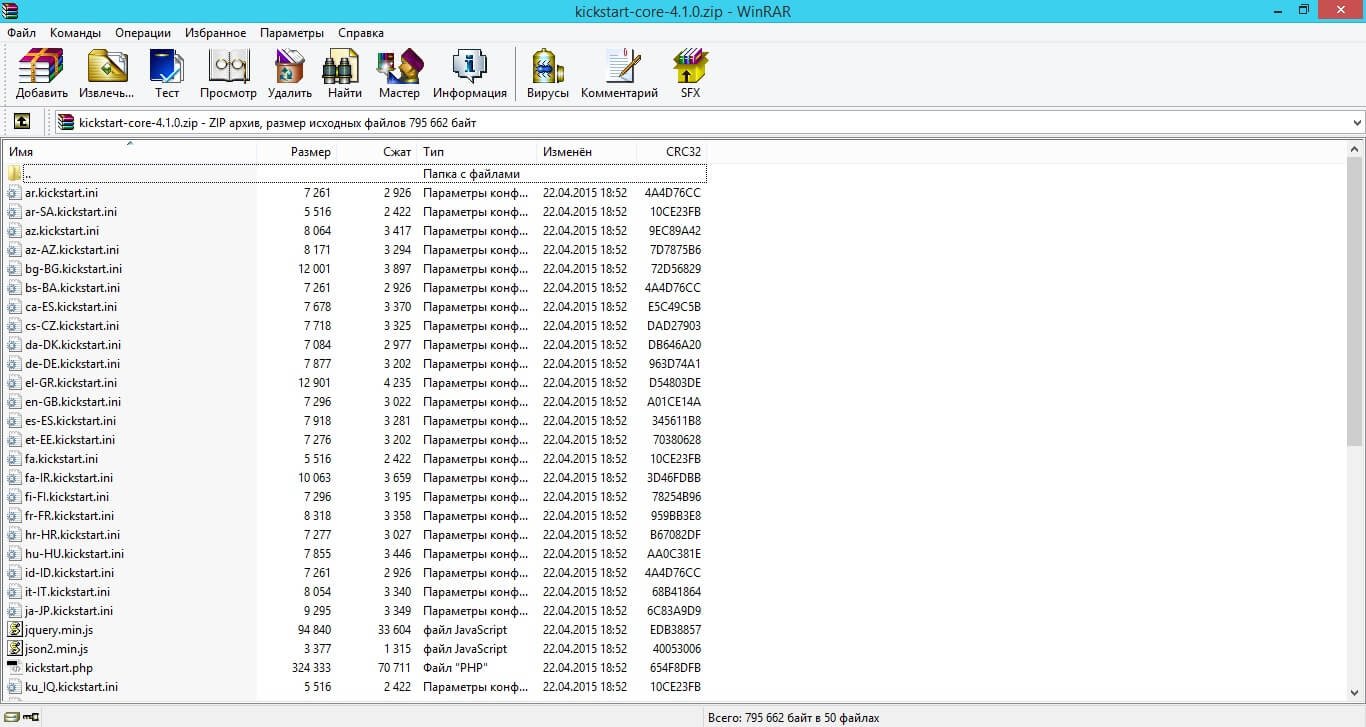
Загружаем архив на свой хостинг (в корневую папку сайта) и распаковываем его. Туда же загружаем файл резервной копии (в корень):

Для запуска процесса восстановления, нужно обратиться к файлу kickstart.php.
Пишем в адресной строке браузера ВАШ_САЙТ/kickstart.php:

Таким образом, мы попадаем на страницу восстановления сайта.
Все, что нам нужно на первой странице – выбрать файл из которого будет восстанавливаться сайт, в нашем случае – site-demo.joomla-secrets.ru-20150524-134616.jpa.
(Файл резервной копии можно и импортировать из URL, нажав на кнопку «IMPORT FROM URL»):

Выбираем его, опускаемся вниз и нажимаем «Начать». Запускается процесс извлечения:
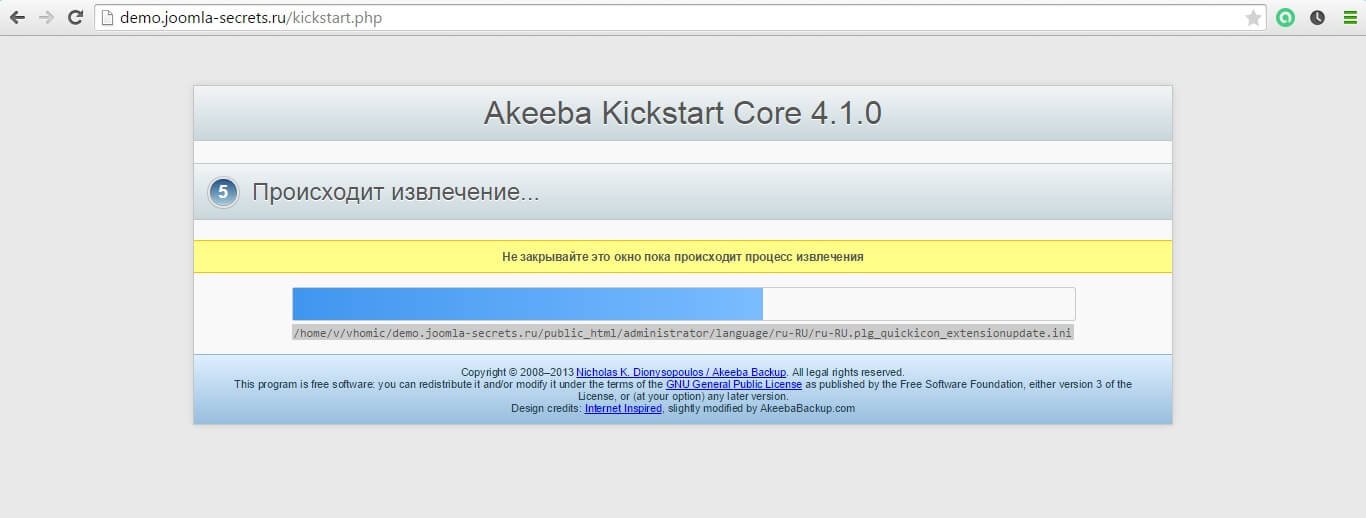
После извлечения, у нас появится кнопка «Запустить инсталлятор», нажимаем ее:
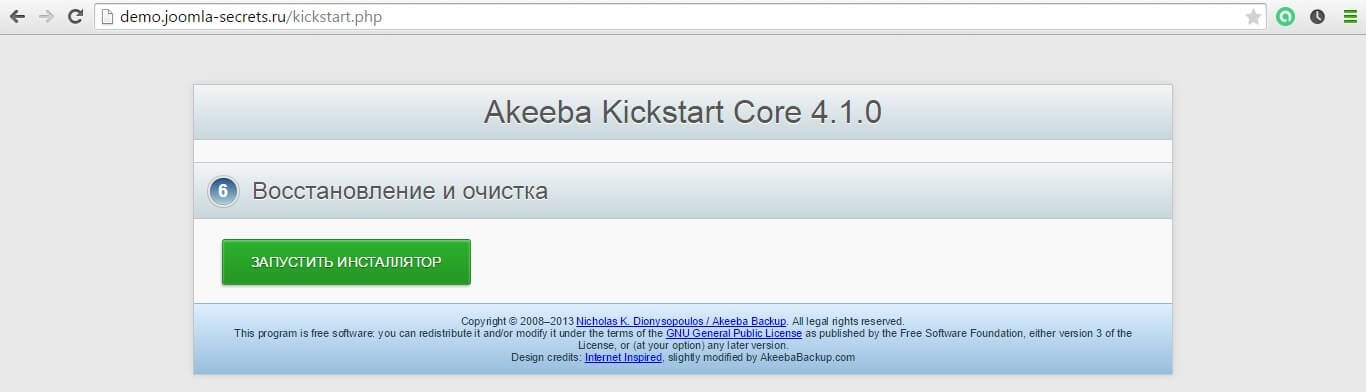
Запускается инсталлятор. Первый шаг – пред установочная проверка, на странице, Вы можете посмотреть информацию о состоянии и готовности системы к восстановлению. Внедрятся в это не стоит, нажимаем на кнопку «Следующая» (находится в верхнем правом углу):

Если Вы когда-то устанавливали joomla, то следующие настройки, Вам можно не описывать, т.к. они такие же, как и при установке самой CMS Joomla:
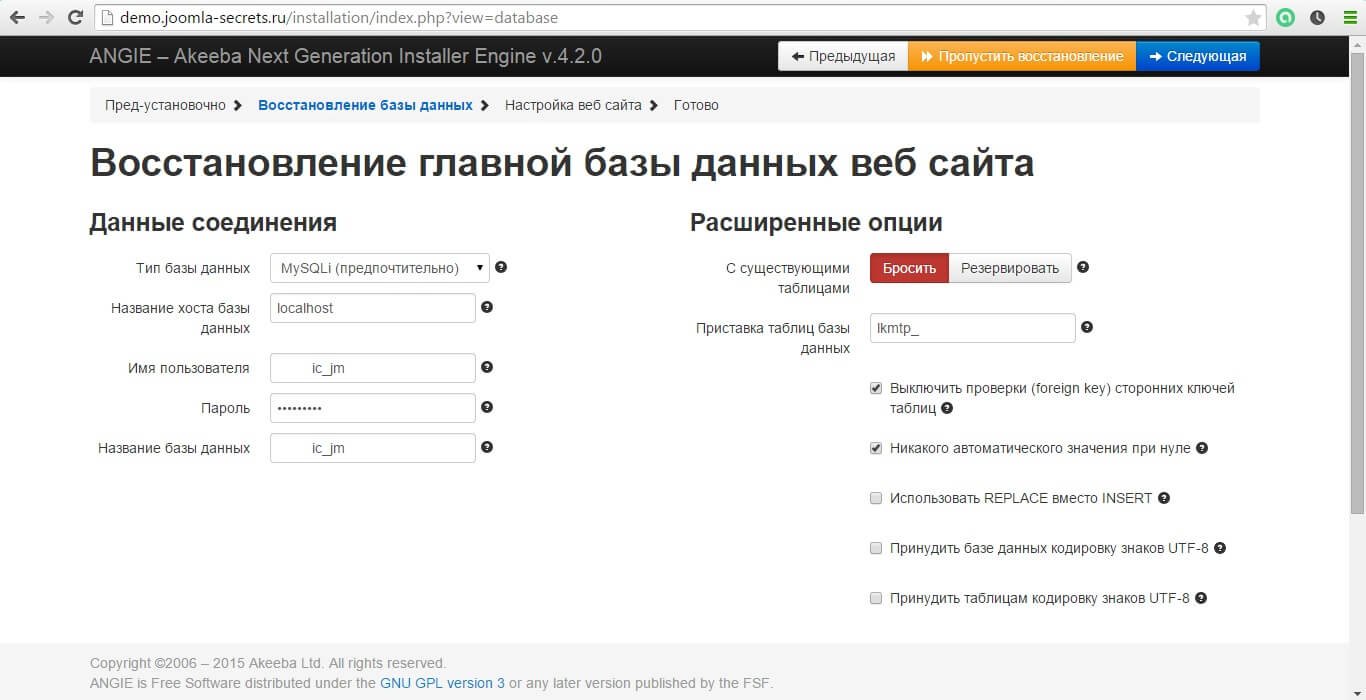
Вводим данные, которые ранее вводили при установке joomla и нажимаем «Следующий»:

База данных восстановлена. Последний шаг – настройка данных сайта (все, как при установке Joomla):
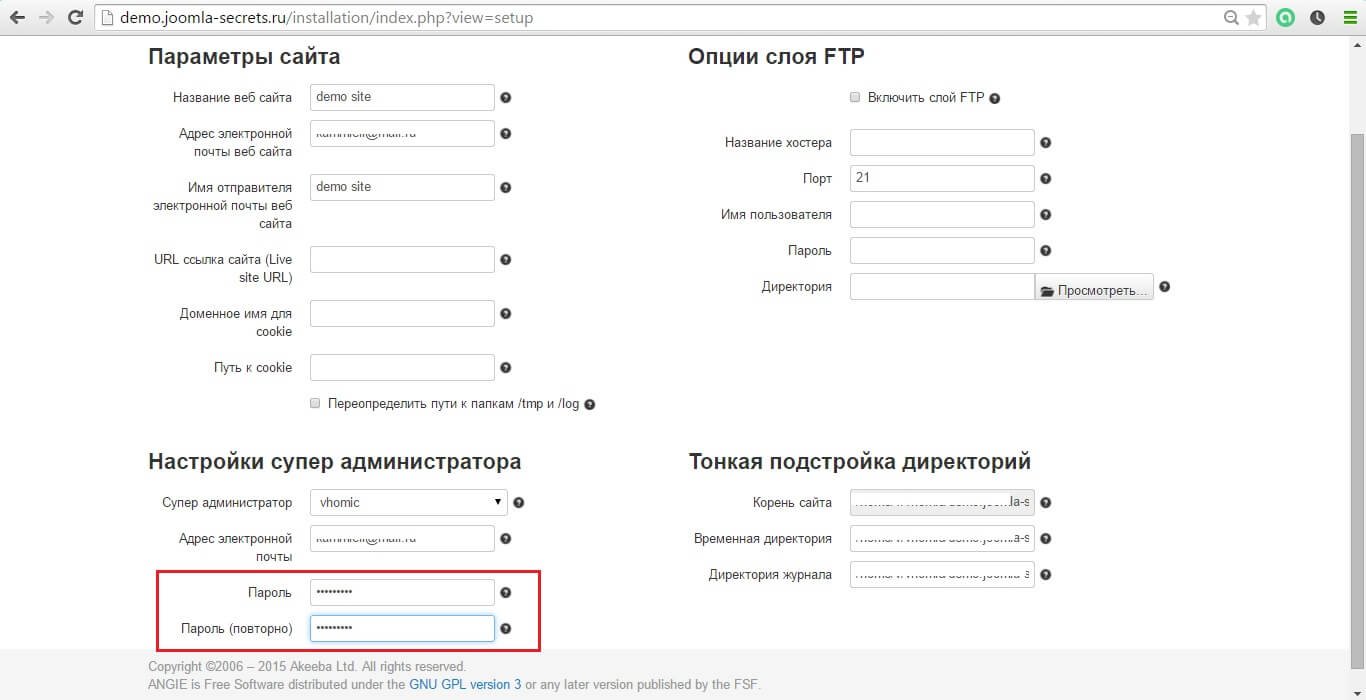
Не забудьте указать новый пароль для доступа в админку. Нажимаем «Следующий».
Переходим к последнему шагу установки, остается удалить директорию «installation».
Для этого, просто нажимаем на кнопку «Удалить установочную директорию»:

Вот и все. Переходим на главную страницу сайта и смотрим результат:

Как видно, сайт снова заработал. На этом можно закончить обзор.
Если будут какие-либо вопросы или пожелания, пишите в комментарии.